fengniao.com. All rights reserved . 北京蜂鸟映像电子商务有限公司(蜂鸟网 FENGNIAO.COM)版权所有
京ICP证 150110号 京ICP备 15000193号-2
违法和未成年人不良信息举报电话: 13001052615
举报邮箱: fengniao@fengniao.com
5.将作为背景的复制图层“黑白化”:
Image->Adjustments->Black&White (PC: Alt+Shift+Ctrl+B) ,并根据自己的审美偏好调整黑白图层中的曝光和对比度等。
6.分别打开人像图层和光斑图层,对它们进行调节,并分别重复第5步,将图片调整成黑白并进一步调整对比度和曝光。
7.关闭人像和光斑图层前面的“小眼睛”,让窗口中只显示树的背景图层。Select->Color Range->用取色吸管选取树干部分(图片中白色部分)。点击确定后你会看到窗口中已经勾选出了树干的区域。
8.打开人像图层前面的“小眼睛”,在人像图层上加一个蒙板。因为第七步中已经勾选出了树干的区域,在人像图层上加蒙板的同时就会自动选择了树干的选区在蒙板中。
9.人像图层和蒙板当中有一个“小链子”,点击一下这个小链子你会发现它就消失了。此时你就能自由的移动人像图层,但同时保持树干的蒙板不随着人像的移动而移动。
键盘也能翻页,试试“← →”键
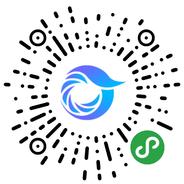
打开微信,点击底部的“发现”,使用
“扫一扫”即可将网页分享至朋友圈。